Πίνακας περιεχομένων
Σκεφτείτε μια ακολουθία ως ένα καλάθι όπου έχετε συγκεντρώσει όλα τα αντικείμενά σας. Μια ακολουθία στο Adobe Premiere Pro είναι το σημείο όπου έχετε όλα τα κλιπ, τα επίπεδα και τα αντικείμενά σας. Εδώ τα ενώνετε για να δημιουργήσετε ένα ολοκληρωμένο έργο.
Λέγε με Dave, είμαι ειδικός στο Adobe Premiere Pro και το χρησιμοποιώ τα τελευταία 10 χρόνια, ενώ συνεργάζομαι με πολλές γνωστές εταιρείες μέσων μαζικής ενημέρωσης για τα βιντεοπρογράμματά τους.
Είστε έτοιμοι να κατανοήσετε την έννοια της ακολουθίας; Αυτό θα σας εξηγήσω σε αυτό το άρθρο. Θα σας δείξω επίσης πώς να δημιουργήσετε μια ακολουθία, θα σας εξηγήσω τι είναι μια εμφωλευμένη ακολουθία και θα απαντήσω σε μερικές άλλες σχετικές ερωτήσεις που μπορεί να έχετε.
Βασικά συμπεράσματα
- Χωρίς ακολουθία, δεν μπορείτε να δημιουργήσετε ή να κάνετε τίποτα στο χρονοδιάγραμμα/έργο σας.
- Οι ρυθμίσεις της ακολουθίας σας θα επηρεάσουν τις ρυθμίσεις εξαγωγής, πρέπει να τις κάνετε σωστά από την αρχή.
- Προσπαθήστε να παραμείνετε οργανωμένοι όταν δημιουργείτε την ακολουθία σας και να τις ονομάζετε αναλόγως.
Τι είναι η ακολουθία στην επεξεργασία βίντεο;
Χωρίς μια ακολουθία, δεν υπάρχει τρόπος να ξεκινήσετε το έργο σας!
Μια ακολουθία είναι το βασικό στοιχείο του έργου σας. Εκεί συγκεντρώνετε όλα τα κλιπ σας, π.χ. ακατέργαστο υλικό, εικόνες, GIF ή οτιδήποτε άλλο μέσο. Επίπεδα όπως επίπεδα προσαρμογής, συμπαγή χρώματα, μεταβάσεις κ.λπ.
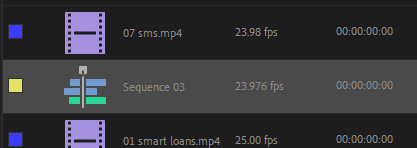
Μια ακολουθία είναι αυτό που ανοίγει στο χρονοδιάγραμμά σας στο Adobe Premiere Pro. Μπορείτε να δημιουργήσετε και να ανοίξετε όσες ακολουθίες θέλετε στο χρονοδιάγραμμά σας. Στη συνέχεια, μεταβείτε σε αυτή που θέλετε να επεξεργαστείτε. Είναι τόσο απλό.
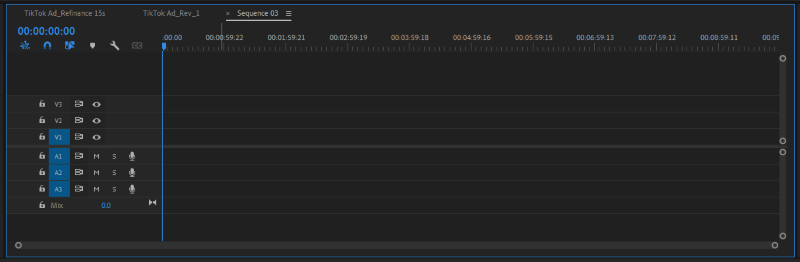
Στην παραπάνω εικόνα, έχω ανοίξει τρεις ακολουθίες στο χρονοδιάγραμμά μου και αυτή τη στιγμή βρίσκομαι στην "Ακολουθία 03". Όπως μπορείτε να δείτε, πρόκειται για μια κενή ακολουθία.
Μια ακολουθία είναι αυτό που θα εξάγετε στο τέλος της ημέρας όταν τελειώσετε με το έργο σας για να δημιουργήσετε ένα αρχείο που μπορεί να αναπαραχθεί - MP4, MOV, AVI.
Πώς να δημιουργήσετε μια ακολουθία στο Adobe Premiere Pro
Είναι απλό και ξεκάθαρο να δημιουργήσετε μια ακολουθία. Μόλις ανοίξετε το έργο σας στο Premiere Pro, μεταβείτε στο μενού Έργο φάκελος που ονομάζεται επίσης Bin Υπάρχουν τρεις τρόποι για να δημιουργήσετε μια ακολουθία.
Μέθοδος 1: Κάντε κλικ σε έναν κενό χώρο στο έργο φάκελο, κάντε δεξί κλικ και στη συνέχεια πλοηγηθείτε στο Νέο αντικείμενο και τέλος Ακολουθία .
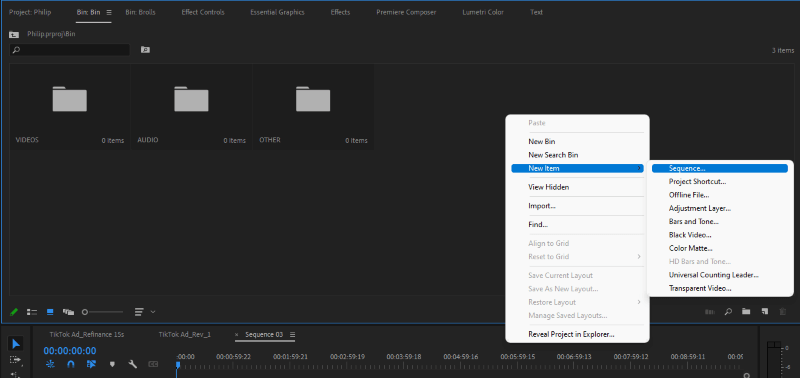
Μέθοδος 2: Πηγαίνετε στο κάτω μέρος του φακέλου του έργου σας και βρείτε το νέο εικονίδιο , κάντε κλικ σε αυτό και δημιουργήστε την ακολουθία σας.
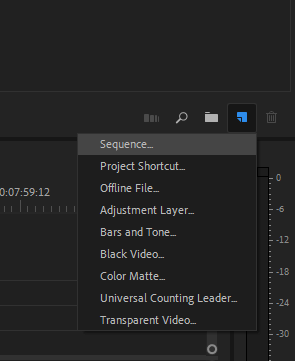
Μέθοδος 3: Μπορείτε επίσης να δημιουργήσετε μια ακολουθία με το υλικό σας. Αυτό θα ταιριάξει τις ρυθμίσεις της ακολουθίας σας με τις ιδιότητες του υλικού σας. Η ακολουθία σας θα έχει το μέγεθος καρέ, το ρυθμό καρέ, το χώρο χρωμάτων κ.λπ. του υλικού.
Μπορείτε να το κάνετε αυτό κάνοντας κλικ στο υλικό. Κάντε κλικ, κρατήστε πατημένο και σύρετε στο Νέο εικονίδιο στο κάτω μέρος του πάνελ του έργου σας, και μπουμ, έχετε δημιουργήσει την ακολουθία σας.

Σημείωση: Αυτή η μέθοδος δεν θα δημιουργήσει μια κενή ακολουθία, θα εισαγάγει αυτόματα το υλικό στην ακολουθία. Θα ονομάσει επίσης την ακολουθία με το όνομα του υλικού σας. Μπορείτε να επιλέξετε να τη μετονομάσετε αργότερα.
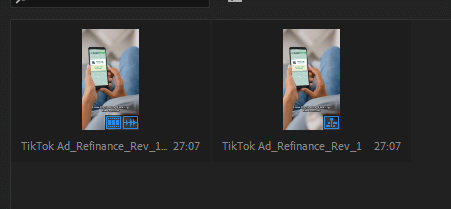
Στην παραπάνω εικόνα, έχουμε το υλικό και την ακολουθία να βρίσκονται το ένα δίπλα στο άλλο.
Συμβουλές για τη δημιουργία μιας ακολουθίας στο Premiere Pro
1. Μπορείτε να επιλέξετε από τις διαθέσιμες προεπιλογές ακολουθίας ανάλογα με τη ρύθμιση που επιθυμείτε: Το μέγεθος καρέ σας, το ρυθμό καρέ και το λόγο διαστάσεων, βασικά. Επίσης, μπορεί να έχετε την τάση να ρυθμίσετε το Χώρο χρωμάτων εργασίας.
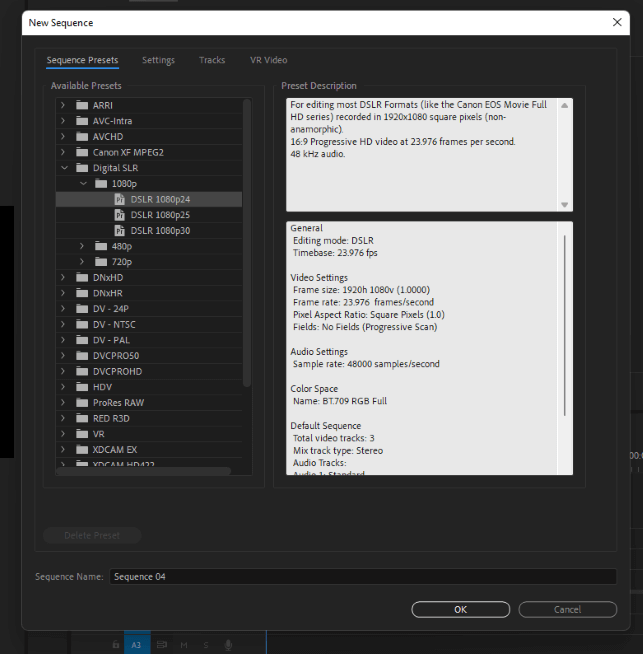
2. Για να αλλάξετε το μέγεθος καρέ, το ρυθμό καρέ, το χρωματικό χώρο εργασίας κ.λπ. Ρυθμίσεις και αλλάξτε την ανάλογα.

3. Μπορείτε επίσης να Αποθήκευση προεπιλογής αν θέλετε να επαναχρησιμοποιήσετε και να γλιτώσετε το άγχος να κάνετε τις ρυθμίσεις ξανά και ξανά. Για παράδειγμα, αν θέλετε να δημιουργήσετε μια ακολουθία σε IG Reel Dimension που είναι 1080 x 1920, θα πρέπει να κάνετε τις ρυθμίσεις χειροκίνητα. Μπορείτε να αποθηκεύσετε την προεπιλογή για να την επαναχρησιμοποιήσετε στο μέλλον.
4. Μην ξεχνάτε να παραμένετε οργανωμένοι. Μην ξεχνάτε να ονομάζετε ανάλογα την ακολουθία σας. Αν θέλετε να μετονομάσετε την ακολουθία σας, μπορείτε να κάνετε δεξί κλικ στην ακολουθία και να επιλέξετε "μετονομασία". Ορίστε!
Χρήσεις μιας ακολουθίας στο Adobe Premiere Pro
Ακολουθούν μερικές κοινές χρήσεις για τις ακολουθίες του Premiere Pro.
Δημιουργία βίντεο
Μια ακολουθία είναι η κεφαλή και το σώμα του έργου σας. Χρησιμοποιείται για τη δημιουργία του τελικού σας βίντεο. Χωρίς αυτήν, δεν μπορείτε να κάνετε τίποτα στο χρονοδιάγραμμά σας.
Διαχωρίστε ένα μεγάλο έργο
Μπορείτε να έχετε μια ακολουθία μέσα σε μια ακολουθία. Ναι, καλά διαβάσατε. Χρησιμοποιείται για να σπάσετε την παραγωγή σε μικρότερες οντότητες. Σκεφτείτε ένα κινηματογραφικό σκηνικό, όπου έχετε μια μεγάλη ιστορία με πάρα πολύ υλικό. Δεν μπορείτε να έχετε δημιουργήσει την ταινία σας από την αρχή μέχρι το τέλος σε μια μόνο ακολουθία, θα τινάξετε το κεφάλι σας στον αέρα.
Μια ακολουθία με αυτή την έννοια χρησιμοποιείται για να διασπάσει την ταινία, μπορείτε να τις δημιουργήσετε ως "Σκηνή 01, Σκηνή 02, Σκηνή 03...Σκηνή 101" Στη συνέχεια, να έχετε κάθε σκηνή υλικού στην αντίστοιχη ακολουθία σκηνών. Στο τέλος της ημέρας, μόλις τελειώσετε με την επεξεργασία κάθε σκηνής, μπορείτε στη συνέχεια να δημιουργήσετε μια Κύρια Σκηνή για να εισάγετε όλες τις δευτερεύουσες σκηνές σας για να τις ομαδοποιήσετε.
Αυτή η μέθοδος σας κάνει να έχετε μια εξαιρετική ροή εργασίας. Συν την καλή διαχείριση δεδομένων. Να θυμάστε, να παραμένετε οργανωμένοι.
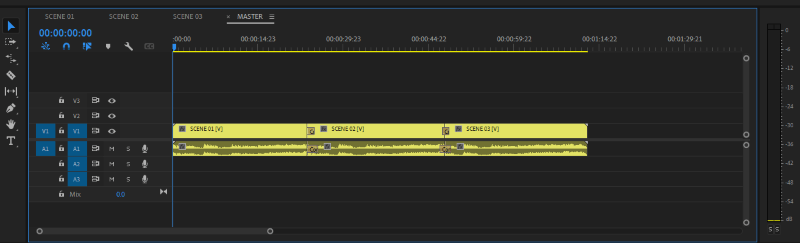
Αναθεωρήστε ένα έργο
Οι ακολουθίες μπορούν να είναι χρήσιμες όταν διατηρείτε μια καλή ροή εργασίας. Ας υποθέσουμε ότι θέλετε να αναθεωρήσετε το έργο σας, ας πούμε ότι θέλετε να δοκιμάσετε μια νέα χρωματική διαβάθμιση, να αλλάξετε κάποια κείμενα και να αφαιρέσετε κάποιες μεταβάσεις, διατηρώντας το προηγούμενο αρχείο ως έχει. Οι ακολουθίες μπορούν να σας βοηθήσουν σε αυτό.
Μπορείτε να αντιγράψετε την αρχική σας ακολουθία κάνοντας δεξί κλικ πάνω στην ακολουθία και να την αντιγράψετε αμέσως, μετά μπορείτε να την μετονομάσετε όπως θέλετε, ίσως "Dave_Rev_1". Ανοίξτε την κάνοντας διπλό κλικ πάνω της, κάντε τις αλλαγές σας και έτοιμη!
Οι νέες αλλαγές που έγιναν στην αντιγραμμένη ακολουθία δεν θα εμφανιστούν σίγουρα στην αρχική ακολουθία.
Τι είναι μια ένθετη ακολουθία στο Premiere Pro;
Για να παραμείνετε ακόμη πιο οργανωμένοι, μπορείτε να κάνετε χρήση μιας ένθετης ακολουθίας. Αν υποθέσουμε ότι έχετε ένα σωρό κλιπ μαζί στην ακολουθία σας και σας είναι δύσκολο να τα καταλάβετε, μπορείτε να τα ενθέσετε σε μια ακολουθία. Αυτό θα αντικαταστήσει όλα τα κλιπ με μια νέα ακολουθία.
Πώς το κάνετε αυτό; Επισημαίνετε όλα τα κλιπ που θέλετε να φωλιάσετε, στη συνέχεια κάνετε δεξί κλικ σε αυτά και επιλέγετε Nest Sequence. Στη συνέχεια, ονομάζετε τη φωλιασμένη ακολουθία σας όπως θέλετε. Είναι τόσο απλό.
Για παράδειγμα, αυτό το στιγμιότυπο οθόνης σας δείχνει τα επισημασμένα κλιπ που ήθελα να φωλιάσω.
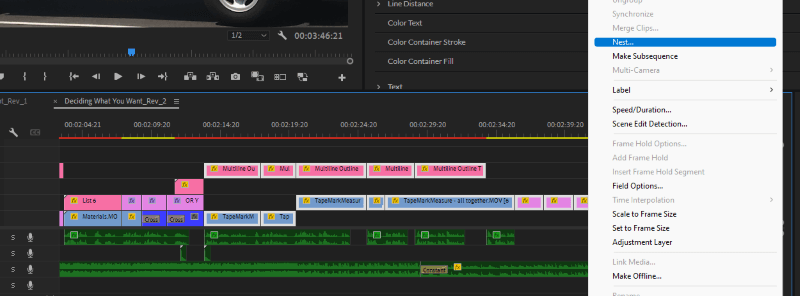
Και αυτό το στιγμιότυπο οθόνης είναι το επακόλουθο της φωλεοποίησης, δεν είναι όμορφο;
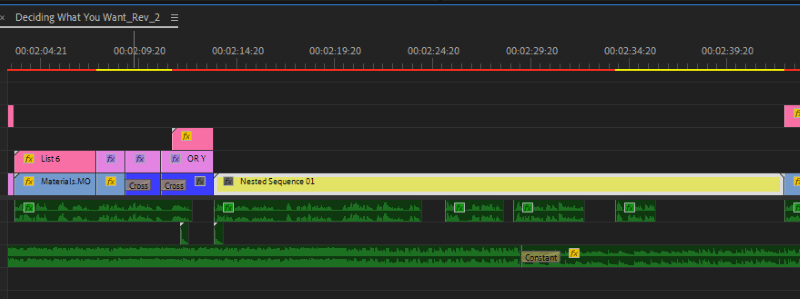
Επίσης, μπορείτε να εφαρμόσετε οποιοδήποτε εφέ στην ακολουθία της φωλιάς σας, ακόμη και την ίδια την ακολουθία. Παίξτε μαζί του και θα το απολαύσετε όσο κι εγώ.
Συχνές ερωτήσεις
Ακολουθούν μερικές άλλες σχετικές ερωτήσεις που μπορεί να έχετε σχετικά με τις ακολουθίες στο Premiere Pro, και θα απαντήσω σύντομα σε καθεμία από αυτές παρακάτω.
Πώς να αποθηκεύσετε μια ακολουθία στο Premiere Pro;
Δεν μπορείτε να αποθηκεύσετε μια ακολουθία, μόλις αποθηκεύσετε το έργο σας, είστε έτοιμοι να ξεκινήσετε.
Ποιες ρυθμίσεις ακολουθίας πρέπει να οριστούν για το Premiere Pro;
Λοιπόν, αυτό εξαρτάται από το τι θέλετε να δημιουργήσετε. Θέλετε να δημιουργήσετε για το Tiktok; 4K ή 1080p Youtube Video; Instagram; Όλα έχουν διαφορετικές ρυθμίσεις, αυτό που τα διαφοροποιεί είναι το μέγεθος καρέ βασικά. Αλλά γενικά, μπορείτε να χρησιμοποιήσετε Digital SLR, 1080 24fps και στη συνέχεια να προσαρμόσετε το μέγεθος καρέ όπως θέλετε. Αυτή η προεπιλογή είναι το πρότυπο για τους περισσότερους παίκτες.
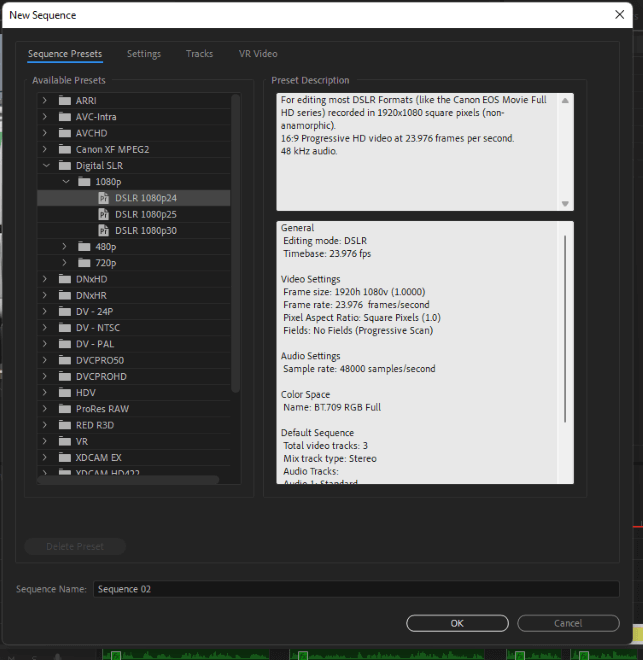
Τι είναι μια υποακολουθία;
Είναι λίγο πολύ σαν μια ένθετη ακολουθία, αλλά αυτό θα αφήσει ανέγγιχτα τα επισημασμένα κλιπ στην κύρια ακολουθία σας, δηλαδή δεν θα τα αντικαταστήσει με μια νέα ακολουθία. Θα δημιουργήστε μόνο μια υποακολουθία στο φάκελο του έργου σας με τα επισημασμένα κλιπ σε αυτό.
Μια βασική χρήση είναι αν θέλετε να επιλέξετε ένα συγκεκριμένο μέρος της ακολουθίας σας και να το έχετε ως μια νέα ακολουθία χωρίς να κάνετε ξανά όλα τα εφέ, την κοπή κ.λπ. στα κλιπ. Μπορείτε απλώς να τα επιλέξετε και να τα επισημάνετε από την τρέχουσα ακολουθία σας, να κάνετε μια υποακολουθία και να κάνετε τα μαγικά σας.
Πώς δημιουργείτε μια υποακολουθία; Είναι περίπου σαν να δημιουργείτε μια ένθετη ακολουθία. επισημάνετε τα κλιπ και κάντε δεξί κλικ πάνω τους, και στη συνέχεια δημιουργήστε μια υποακολουθία.
Συμπέρασμα
Πιστεύω ότι κερδίσατε ένα ή δύο πράγματα από αυτό το άρθρο. Η ακολουθία είναι σαν ένα καλάθι όπου έχετε όλα τα κομμάτια των πραγμάτων σας. Χωρίς μια ακολουθία, δεν μπορείτε να έχετε ένα χρονοδιάγραμμα, δεν μπορείτε να εξαγάγετε κανένα μέσο.
Έχετε ερωτήσεις σχετικά με τις ακολουθίες στο Adobe Premiere Pro; Πείτε μου στο τμήμα σχολίων παρακάτω, θα είμαι έτοιμος να σας βοηθήσω!

